Excel တွင် sumproduct ဖြင့် subtotal ကိုအသုံးပြုနည်း
Excel တွင် SUBTOTAL နှင့် SUMPRODUCT လုပ်ဆောင်ချက်များကို ပေါင်းစပ်ရန် အောက်ပါဖော်မြူလာကို အသုံးပြုနိုင်သည်။
=SUMPRODUCT( C2:C11 ,SUBTOTAL(9,OFFSET( D2:D11 ,ROW( D2:D11 )-MIN(ROW( D2:D11 )),0,1)))
ဤအထူးဖော်မြူလာသည် အပိုင်းအခြား C2:C11 နှင့် အကွာအဝေး D2:D11 တို့၏ ထုတ်ကုန်တန်ဖိုးများကို ပေါင်းစည်းရန် သင့်အား ခွင့်ပြုပေးပါသည်။
အောက်ဖော်ပြပါ ဥပမာသည် ဤဖော်မြူလာကို လက်တွေ့အသုံးချနည်းကို ပြသထားသည်။
ဥပမာ- Excel တွင် SUMPRODUCT ဖြင့် SUBTOTAL ကိုအသုံးပြုနည်း
မတူညီသောကုန်စုံစတိုးဆိုင်နှစ်ခုတွင် အမျိုးမျိုးသောထုတ်ကုန်များရောင်းချခြင်းဆိုင်ရာ အချက်အလက်များပါရှိသော အောက်ပါဒေတာအတွဲကို ဆိုပါစို့။
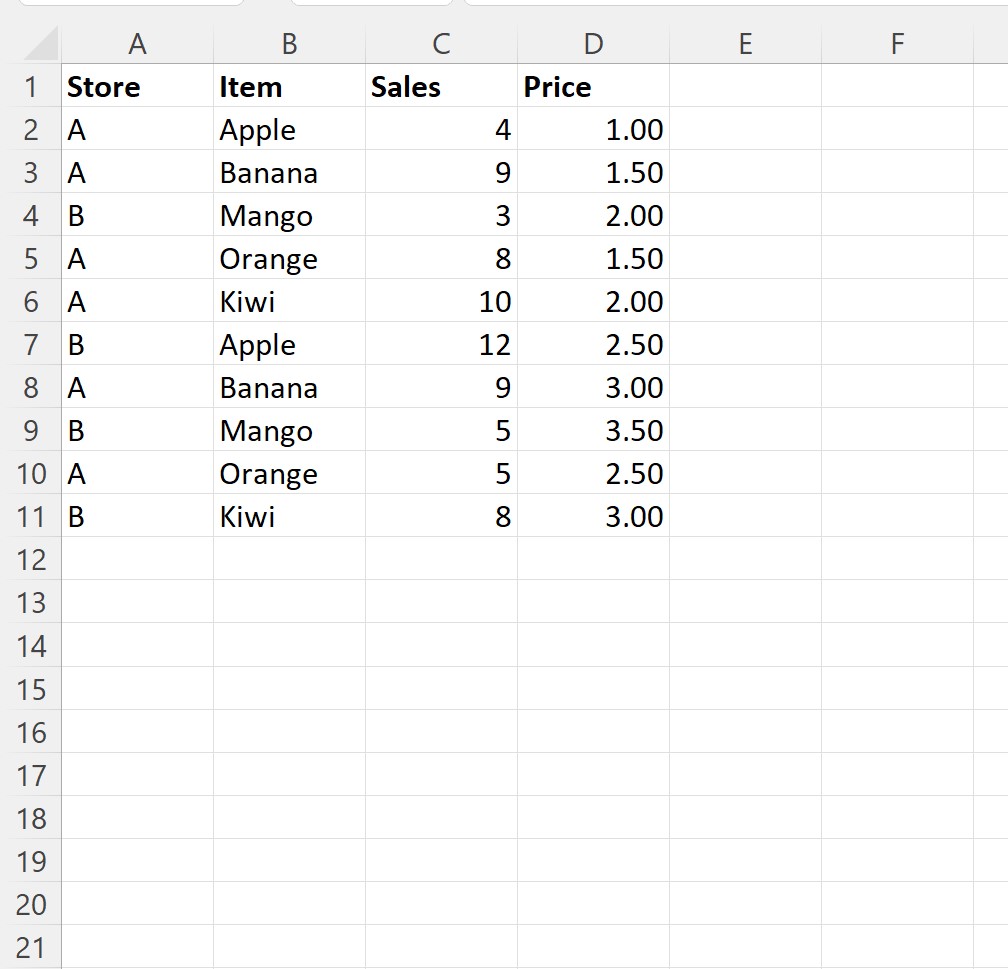
ထို့နောက်၊ Store ကော်လံရှိ B သည် တန်ဖိုးရှိသောအတန်းများကိုသာပြသရန် ဒေတာကို စစ်ထုတ်ကြပါစို့။
ဒါကိုလုပ်ဖို့၊ ဆဲလ်အပိုင်းအခြား A1:D11 ကို မီးမောင်းထိုးပြပါ။ ထို့နောက် အပေါ်ဘက်ဖဲကြိုးတစ်လျှောက်ရှိ Data tab ကို နှိပ်ပြီး Filter ခလုတ်ကို နှိပ်ပါ။
ထို့နောက် Store ဘေးရှိ drop-down မြှားကို နှိပ်ပြီး B ဘေးရှိ အကွက်ကိုသာ အမှန်ခြစ်ထားကြောင်း သေချာစေပြီးနောက် OK ကို နှိပ်ပါ။
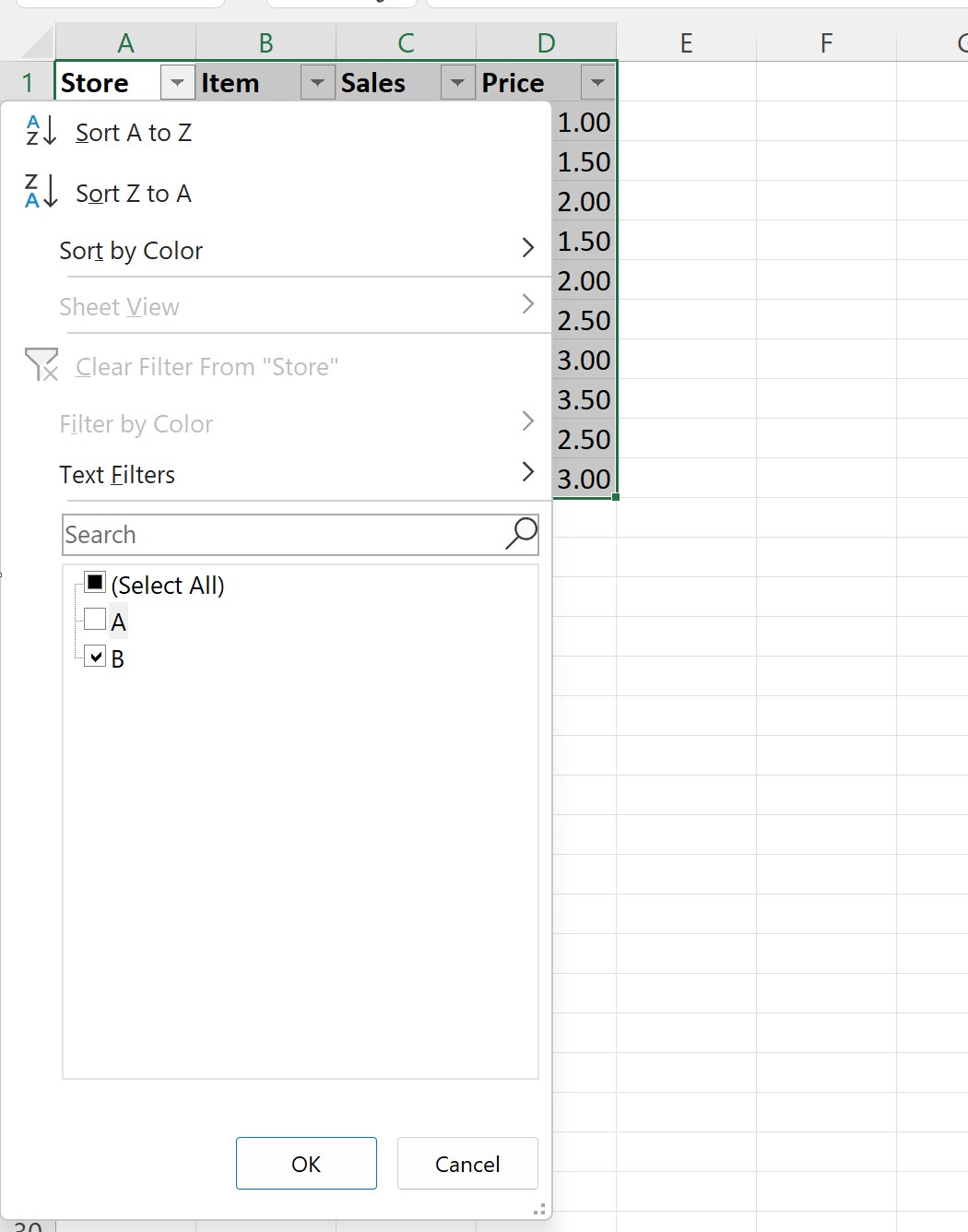
Store ကော်လံ B နှင့် ညီမျှသည့် အတန်းများကိုသာ ပြသရန် ဒေတာကို အလိုအလျောက် စစ်ထုတ်ပါမည်။
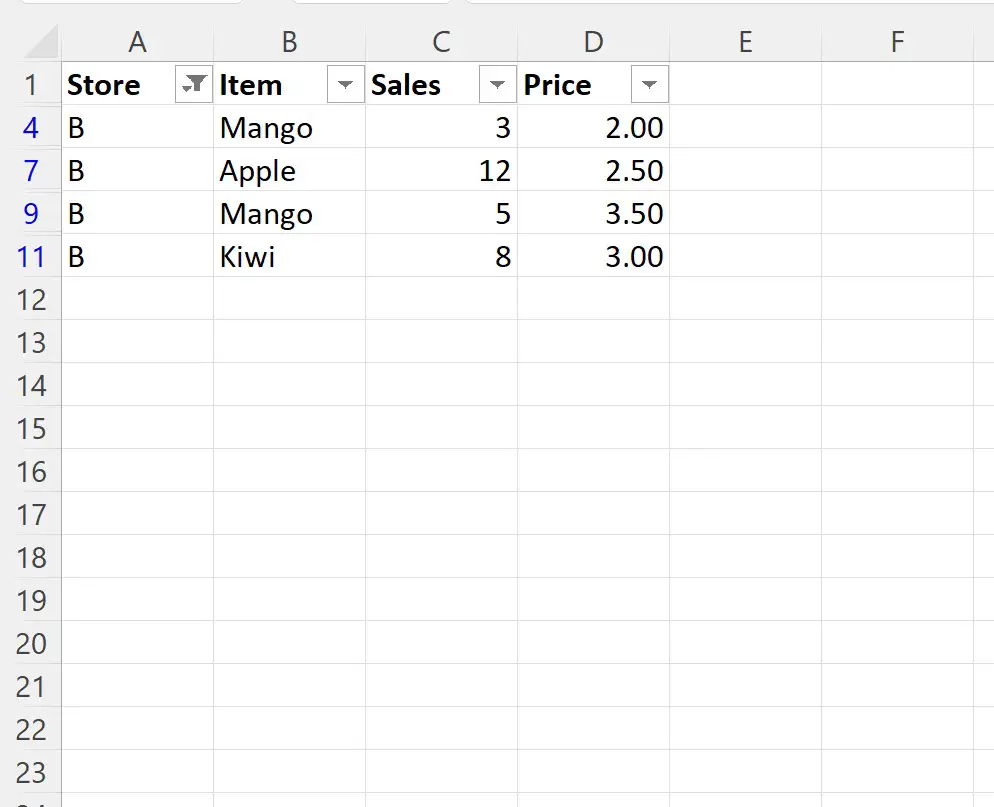
ကျွန်ုပ်တို့သည် အရောင်းနှင့်စျေးနှုန်းကော်လံတန်ဖိုးများကို ပေါင်းစည်းရန် SURPODUCT() လုပ်ဆောင်ချက်ကို အသုံးပြုပါက၊ ၎င်းသည် မူရင်းဒေတာအတွဲတွင် ဤကော်လံနှစ်ခု၏ ထုတ်ကုန်၏ပေါင်းလဒ်ကို အမှန်တကယ်ပြန်ပေးလိမ့်မည်-
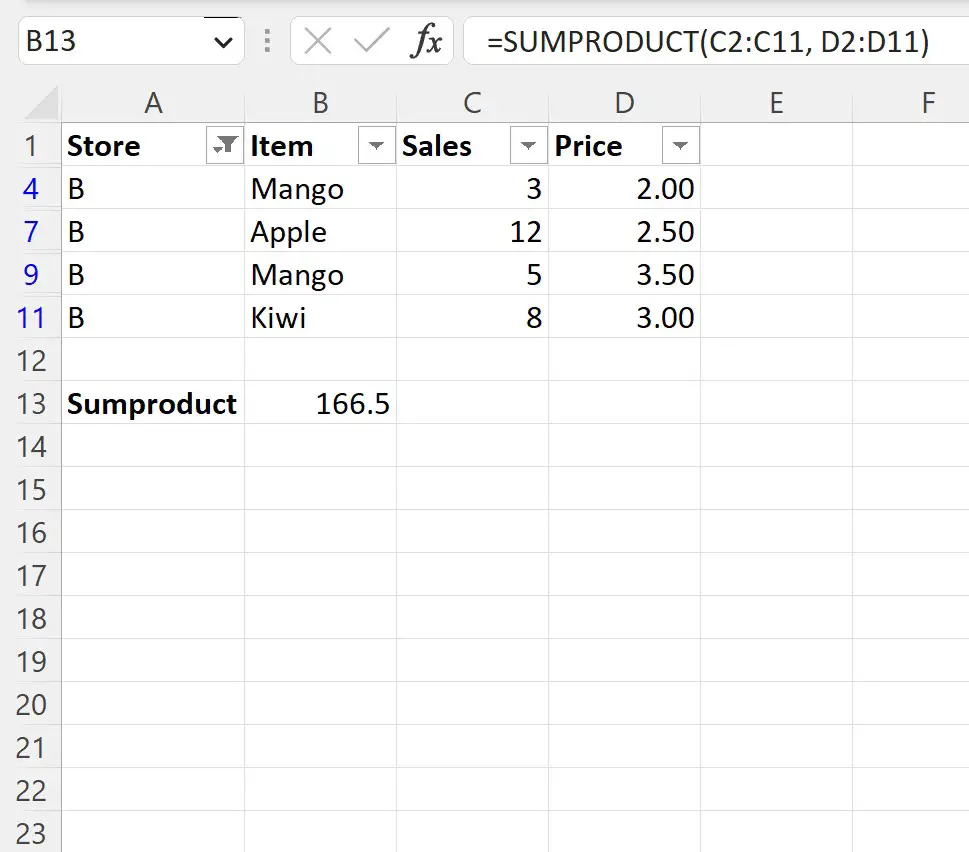
ယင်းအစား၊ ကျွန်ုပ်တို့သည် အောက်ပါဖော်မြူလာကို အသုံးပြုရန် လိုအပ်ပါသည်။
=SUMPRODUCT( C2:C11 ,SUBTOTAL(9,OFFSET( D2:D11 ,ROW( D2:D11 )-MIN(ROW( D2:D11 )),0,1)))
အောက်ဖော်ပြပါ ဖန်သားပြင်ဓာတ်ပုံသည် ဤဖော်မြူလာကို လက်တွေ့တွင် အသုံးပြုနည်းကို ပြသသည်-
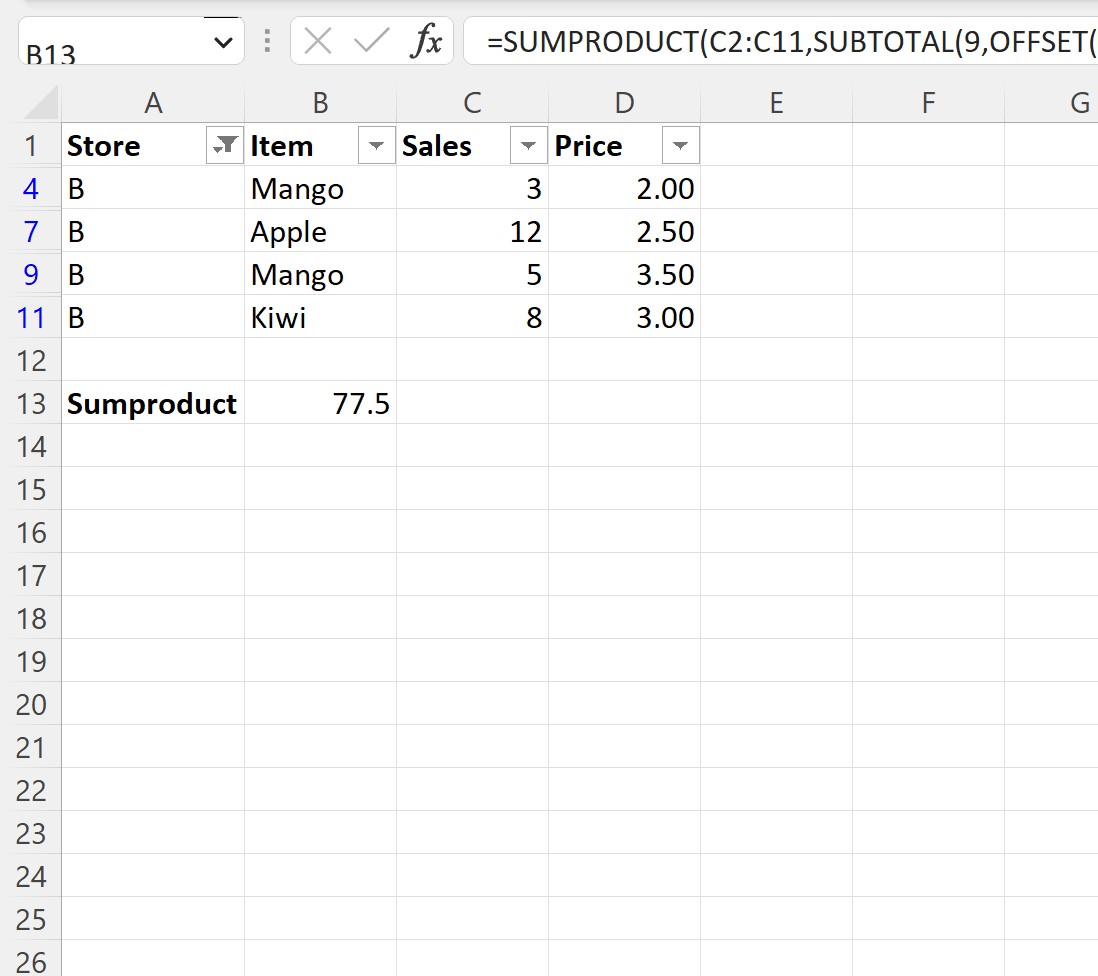
ဤဖော်မြူလာသည် မှန်ကန်သောပေါင်းလဒ် 77.5 ကို ပြန်ပေးသည်။
အရောင်းနှင့်စျေးနှုန်း ကော်လံများကြားရှိ တန်ဖိုးများ၏ ထုတ်ကုန်များ၏ ပေါင်းလဒ်ကို ကိုယ်တိုင်တွက်ချက်ခြင်းဖြင့် ၎င်းသည် မှန်ကန်ကြောင်း ကျွန်ုပ်တို့ အတည်ပြုနိုင်သည်-
အရောင်းနှင့်စျေးနှုန်းကြားရှိ ကုန်ပစ္စည်းတန်ဖိုးများ ပေါင်းလဒ်- (3*2) + (12*2.5) + (5*3.5) + (8*3) = 77.5 ။
ထပ်လောင်းအရင်းအမြစ်များ
အောက်ဖော်ပြပါ သင်ခန်းစာများသည် Excel တွင် အခြားသော အသုံးများသည့် လုပ်ဆောင်ချက်များကို မည်သို့လုပ်ဆောင်ရမည်ကို ရှင်းပြသည်-
Excel တွင်စစ်ထုတ်ထားသောအတန်းများကိုမည်သို့ဖျက်မည်နည်း။
Excel တွင် စစ်ထုတ်ထားသော အတန်းများကို ရေတွက်နည်း
Excel တွင် စစ်ထုတ်ထားသော အတန်းများကို ပေါင်းနည်း